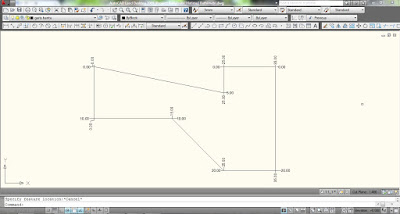Mungkin bagi para master konsep mencari luas area melalui autocad hal yang sangat mudah di fahami. Namun buat saya yang masih newbie, baru beberapa bulan pegang autocad, kadang masih kebingungan untuk sekedar konsep penjabaran rumus matematis (dalam mencari luasan area).
Oh iya, artikel ini semata-mata untuk belajar saja 🙂
Sebenarnya cukup dengan penggunaan tool “area” kita sudah bisa mendeteksi luasan area. Cukup kita sambung antar garis (dari line menjadi polyline) nilai luasan area akan muncul.
Studi kasusnya datang saat diminta mencari volume timbunan atau evaluasi kerukan. Disini, (gara - garanya) pihak perencana ingin di dalam laporan di tampilkan rumus matematis. Jadi untuk mencari luasan, tidak sekedar klik tool "area"..ketemu! Yaa... mau tidak mau setelah semedi, puasa, berguru ke para master, berkelana dll akhirnya sedikit bisa memahami konsep area untuk di jabarkan rumusan matematisnya
Baca Juga : Mapsource_Download data GPS Dan Merapikan
Ok mari telusuri bersama.
1. Pertama-tama kita coba buat bangun tak beraturan dari polyline
2. Cari dengan garis bantu titik yang menginformasikan batas nilai (X) dan (Y).
- Batas teratas
- Batas terbawah dan paling kiri.
3. Kik "line" dan buatlah garis vertikal dengan panjang antara batas yang kita buat tadi
↓
↓
Batas line yang digunakan untuk patokan koordinat.
Baca Juga : Membuat Cross Section Dan Keterangan Grid Part I
4. Bila batas line untuk koordinat sudah di buat, pilih tool "UCS", lalu arahkan simbol koordinat ke top (puncak) garis line
↓
5. Lalu tekan enter.
6. Setelah tool UCS di letakkan pada pada patokan untuk koordinat, Klik tool "Ordinate"
7. Tarik koordinat dari titik-titik yang mengalami perubahan elevasi. Contoh :
8. Lanjutkan pada titik - titik lain
9. Crop hasil bangun ruang yang sudah terkoordinat ke dalam excel.
10. Angka koordinat di inputkan kedalam kolom excel yang sudah disiapkan yang ditandai dengan koordinat ( X dan Y). Sebelumnya di buat dulu model rumusan perhitungan excel untuk mendapatkan nilai area. Model rumusnya seperti ini :
Baca Juga : Membuat Kontur Dengan Autocad LD Part I
Langkah 1. Cari nilai kolom W 27
Tanda panah merah berarti pengali. Artinya ke dua kolom tersebut di kalikan, lalu hasilnya di jumlah dengan pengali kolom yang lain.
Langkah 2. Cari nilai kolom W 28 dengan metode cara yang sama.
Atau misal di tulis dalam huruf, rumus matematisnya akan seperti ini
11. Jika rumus matemati sudah di buat, maka inputkan nilai koordinat pada kolom excel
12. Nilai pada kolom (W 27) dan (W 28 ) otomatis akan muncul. Terakhir menggunakan rumus di bawah untuk mengetahui luas.
Nb : titik koma nya kebalik, belum di ubah pengaturan. 437.50 : empat ratus tiga puluh tujuh koma lima.
13. Kita bandingkan luas dengan nilai yang di cari berdasar tool "area"
Yup! ternyata sama 🙂
Bedanya yang satu berlibet-libet dengan proses agak panjang, yang satu cukup klik tool sudah dapat nilai. Namun cara yang panjang lebih bisa membuat orang yakin karena di paparkan dengan rumusan matematis.
Baca Juga : Mapsource_Merencanakan Track Pada GPS
Semoga Berguna
- - - - - - - - - -
Kami menerima Jasa pengukuran Bathimetri ( Kedalaman Laut ) dan Topografi.
Data yang di dapat berupa kontur.
Pada bathimetri untuk Pekerjaan Pengerukan mulai dari ukur, pembuatan kontur, hingga pembuatan rencana volume kerukan. Selain itu juga menyewakan alat GPS map sounder 585 S (harga bersahabat)
Jika tertarik bisa menghubungi email driyogosains@gmail.com atau hub.081225303501 (WA) mohon SMS dulu
Bisa juga kenalan melalui akun FB => klik disini